
Ochrana súkromia v histórii prezerania v Safari a Mapách
Ak sa obávate, že má niekto prístup k vášmu zariadeniu, je vhodné skontrolovať a vymazať históriu vyhľadávania a vyrovnávacie pamäte prehliadačov a ďalších apiek. Mnohé apky ukladajú informácie o tom, čo ste hľadali a čo ste si prezerali, aby ste daný obsah mohli v budúcnosti ľahko znovu nájsť. Ak napríklad používate apku Mapy, môže vám história miest, ktoré ste vyhľadali alebo na ktoré ste použili navigáciu, uľahčiť cestu späť na miesto, ktoré ste nedávno navštívili.
Ak sa nachádzate v nebezpečnej osobnej situácii a potrebujete nájsť na webe rady, ako sa ochrániť, ale nechcete, aby sa v Safari uchovali záznamy o tom, čo ste si prezerali, môžete na iPhone, iPade alebo Macu otvoriť okno anonymného prezerania. Pri anonymnom prezeraní sa neukladajú informácie o tom, čo ste si prezerali, ani sa nezdieľajú medzi vašimi zariadeniami. Ak ste svoje zariadenia aktualizovali na systém iOS 17, iPadOS 17, macOS 14 alebo novší, Safari navyše taby anonymného prezeranie po určitom čase neaktivity zamkne a umožní ich odomknúť len pomocou vášho hesla, kódu, Face ID alebo Touch ID. Vaše súkromie je tak chránené, aj keď sa od zariadenia vzdialite. Na iPhone, iPade a Macu môžete vymazať históriu prezerania a otvoriť okno anonymného prezerania.
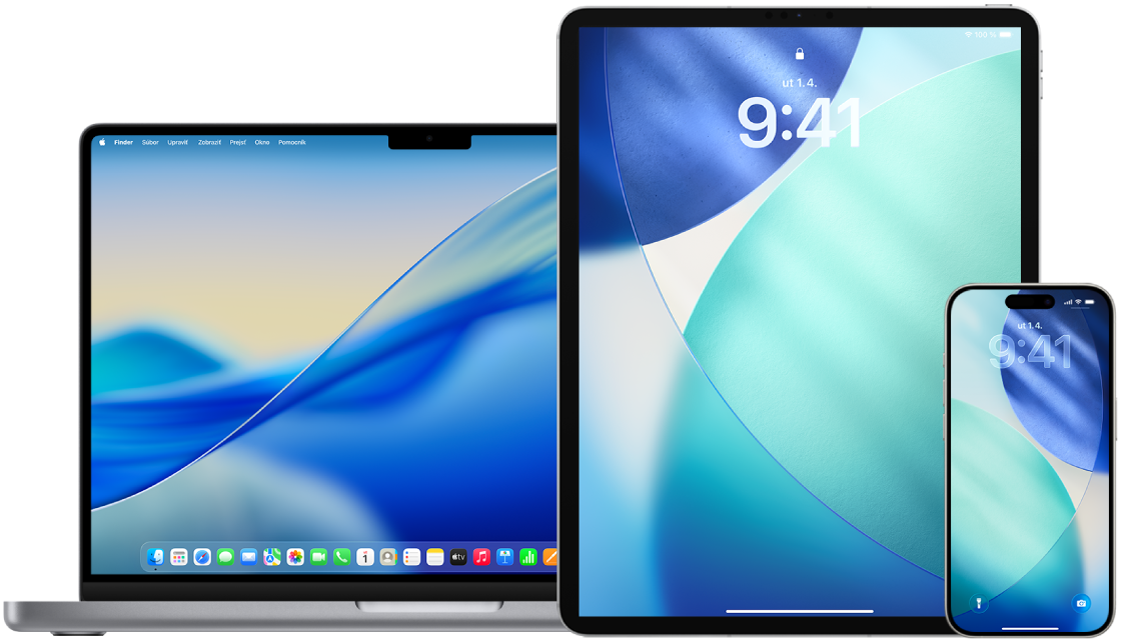
Ako na to: Ak chcete zobraziť úlohu nižšie, vyberte tlačidlo plus ![]() vedľa jej nadpisu.
vedľa jej nadpisu.
Vymazanie histórie prezerania v Safari
Ak ste na webe hľadali rady, ako sa chrániť pred ohrozením, a obávate sa, že by si niekto mohol prezerať vašu históriu prezerania, môžete zo Safari odstrániť všetky záznamy o stránkach, ktoré ste navštívili.
Na iPhone alebo iPade: Prejdite do apky Nastavenia
 > Apky > Safari > Vyčistiť históriu a dáta webstránok.
> Apky > Safari > Vyčistiť históriu a dáta webstránok.Na Macu: Prejdite do apky Safari
 , vyberte História > Vyčistiť históriu, kliknite na vyskakovacie menu a potom vyberte časový interval, ktorý chcete z histórie vymazať.
, vyberte História > Vyčistiť históriu, kliknite na vyskakovacie menu a potom vyberte časový interval, ktorý chcete z histórie vymazať.
Keď históriu vymažete, Safari odstráni dáta uložené pri vašom prezeraní webových stránok, kam patria nasledujúce položky:
História webových stránok, ktoré ste navštívili
Zoznamy Predošlé a Ďalšie pre otvorené webové stránky
Zoznam často navštevovaných webov
Posledné vyhľadávania
Ikony webových stránok
Uložené snímky otvorených webových stránok
Zoznam položiek, ktoré ste stiahli (samotné stiahnuté súbory sa neodstránia)
Webové stránky, ktoré ste pridali do rýchleho vyhľadávania
Webové stránky, ktoré žiadali o prístup k vašej polohe
Webové stránky, ktoré žiadali o povolenie posielať vám hlásenia
Vymazanie nedávnych trás a obľúbených položiek v Mapách na iPhone alebo iPade
Prejdite do apky Mapy
 a potom vo vyhľadávacom poli rolujte nadol do časti Posledné.
a potom vo vyhľadávacom poli rolujte nadol do časti Posledné.Vykonajte jeden z nasledujúcich krokov:
Vymazanie jednej položky: Klepnite na
 a potom na Vymazať.
a potom na Vymazať.Vymazanie všetkých posledných: Klepnite na Posledné a následne na Vymazať.
Vymazanie nedávnych trás a obľúbených položiek v Mapách na Macu
Prejdite do apky Mapy
 a rolovaním prejdite v postrannom paneli do časti Posledné.
a rolovaním prejdite v postrannom paneli do časti Posledné.V časti Posledné kliknite na Vymazať posledné.
Otvorenie okna anonymného prezerania na iPhone
Prejdite do apky Safari
 , klepnite na
, klepnite na  a potom klepnite na Nový anonymný tab.
a potom klepnite na Nový anonymný tab.Tab sa automaticky pridá do skupiny tabov s názvom Anonymné okno. V tejto skupine môžete naraz otvoriť viacero súkromných tabov.
Ak sa chcete uistiť, či naozaj používate režim Anonymné prezeranie, skontrolujte, či je lišta s vyhľadávacím poľom sivá alebo či sa na nej zobrazuje poznámka Anonymné okno.
Ak chcete ukončiť anonymné prezeranie, klepnite na ![]() , klepnite na Všetky taby a ťahaním doľava otvorte skupinu tabov z menu v dolnej časti obrazovky. Ak je vaše rozloženie tabov hore alebo dole, klepnite na
, klepnite na Všetky taby a ťahaním doľava otvorte skupinu tabov z menu v dolnej časti obrazovky. Ak je vaše rozloženie tabov hore alebo dole, klepnite na ![]() a potom potiahnite doľava. Webové stránky, ktoré máte otvorené v režime anonymné prezerania, zostanú otvorené a anonymné prezeranie sa zamkne.
a potom potiahnite doľava. Webové stránky, ktoré máte otvorené v režime anonymné prezerania, zostanú otvorené a anonymné prezeranie sa zamkne.
Ak chcete povoliť zamykanie anonymného prezerania, otvorte Nastavenia > Apky > Safari a zapnite možnosť Vyžadovať kód na odomknutie anonymného prezerania, Vyžadovať Face ID na odomknutie anonymného prezerania (podporované modely) alebo Vyžadovať Touch ID na odomknutie anonymného prezerania (podporované modely).
Otvorenie okna anonymného prezerania na iPade
V apke Safari klepnite na tlačidlo
 a potom na Anonymné okno.
a potom na Anonymné okno.Keď je zapnutý režim anonymného prezerania, pozadie vyhľadávacieho poľa je čierne, a nie biele, a navštívené webové stránky sa nezobrazia v histórii na iPade ani v zozname tabov na ostatných zariadeniach. V anonymnej skupine tabov môžete naraz otvoriť viacero anonymných tabov.
Ak chcete stránky skryť a ukončiť režim anonymného prezerania, klepnite na
 a prepnite sa na inú skupinu tabov. Pri ďalšom použití režimu anonymného prezerania sa taby znova zobrazia.
a prepnite sa na inú skupinu tabov. Pri ďalšom použití režimu anonymného prezerania sa taby znova zobrazia.
Otvorenie okna anonymného prezerania na Macu
V apke Safari
 vyberte Súbor > Nové súkromné okno alebo prepnite do okna Safari, ktoré už používa režim anonymného prezerania.
vyberte Súbor > Nové súkromné okno alebo prepnite do okna Safari, ktoré už používa režim anonymného prezerania.Okno so zapnutým režimom anonymného prezerania má tmavé dynamické vyhľadávacie pole s bielym textom.

Prezerajte si webové stránky ako zvyčajne.
Poznámka: Keď je vaše zariadenie zamknuté alebo v režime spánku, prípadne ak aktívne nepoužívate Safari, okná anonymného prezerania v Safari sa zamknú. Keď svoje zariadenie odomknete alebo zobudíte, prípadne ak začnete opäť používať Safari, okno anonymného prezerania môžete odomknúť pomocou Face ID, Touch ID alebo kódom či heslom zariadenia.
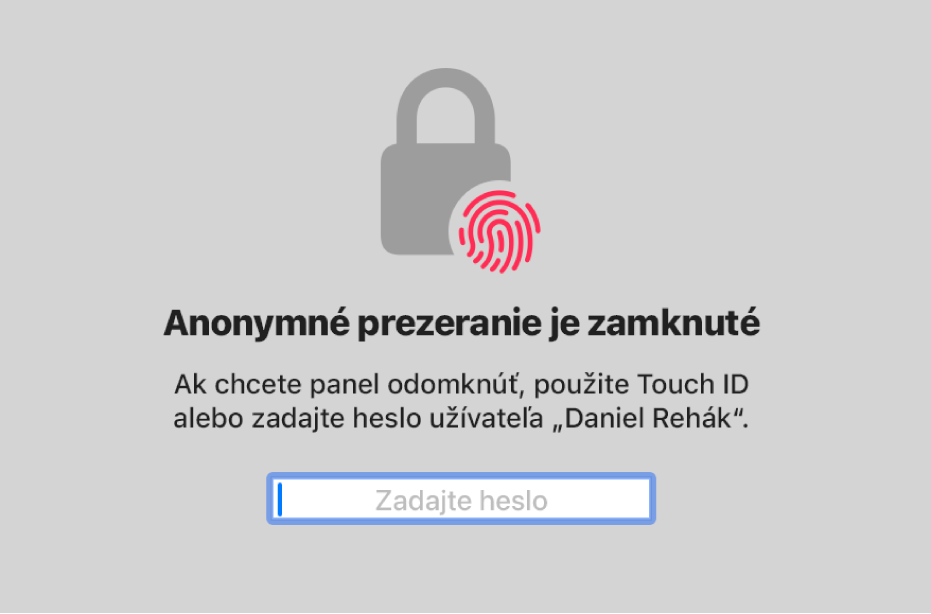
Trvalé nastavenie otvárania okien na Macu v režime anonymného prezerania
Prejdite do apky Safari
 , vyberte Safari > Nastavenia a kliknite na Všeobecné.
, vyberte Safari > Nastavenia a kliknite na Všeobecné.Kliknite na vyskakovacie menu Safari po otvorení zobrazí a vyberte možnosť Nové súkromné okno.
Ak sa táto možnosť nezobrazuje, vykonajte jeden z nasledujúcich krokov:
Na Macu so systémom macOS 13 alebo novším: Vyberte menu Apple
 > Systémové nastavenia, v postrannom paneli kliknite na Plocha a Dock
> Systémové nastavenia, v postrannom paneli kliknite na Plocha a Dock  a uistite sa, že je vybraná možnosť Pri ukončovaní aplikácií zatvoriť okná.
a uistite sa, že je vybraná možnosť Pri ukončovaní aplikácií zatvoriť okná.Na Macu so systémom macOS 12 alebo starším: Vyberte menu Apple
 > Systémové nastavenia, kliknite na Všeobecné
> Systémové nastavenia, kliknite na Všeobecné  a uistite sa, že je vybraná možnosť Pri ukončovaní aplikácií zatvoriť okná.
a uistite sa, že je vybraná možnosť Pri ukončovaní aplikácií zatvoriť okná.
Čo ešte môžete urobiť pre ochranu súkromia v Safari
Z priečinka Stiahnuté vymažte všetky položky stiahnuté v anonymných oknách.
Ak nejaké anonymné okná zostali otvorené, zatvorte ich, aby nikto nemohol pomocou tlačidiel Späť a Dopredu zobraziť stránky, ktoré ste navštívili.